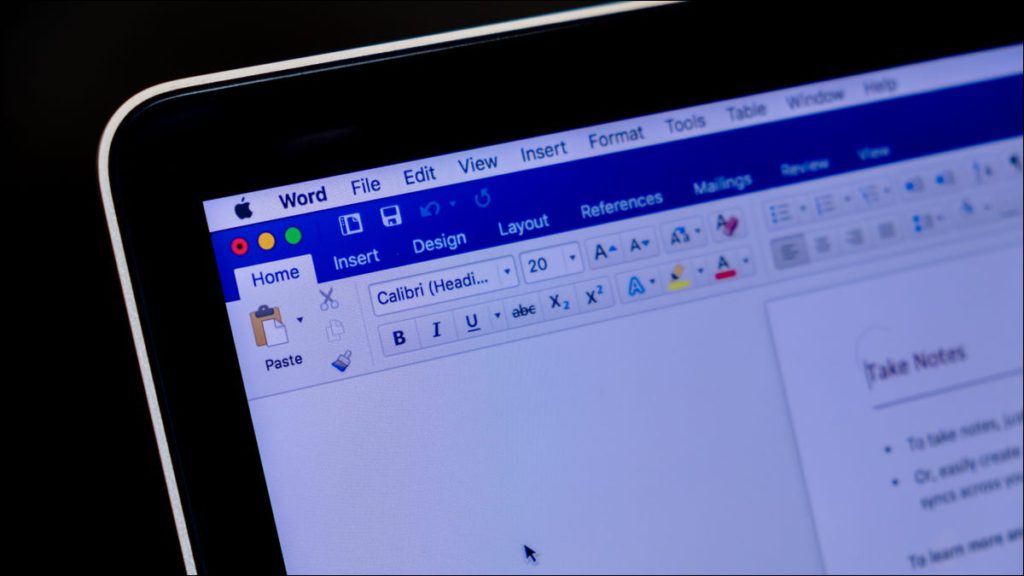justplay1412 / Shutterstock.com
Los archivos PDF son útiles para distribuir documentos de modo que todas las partes los vean de la misma manera. Por lo general, creará documentos con otra aplicación y luego los convertirá a PDF. Aquí se explica cómo convertir un documento de Microsoft Word a PDF.
Convierta un documento a PDF con Word
Si tiene la versión de escritorio de Microsoft Word instalada en su PC con Windows o Mac, la forma más fácil de convertir su documento a PDF es directamente en Word.
Abra el documento que desea convertir, luego haga clic en la pestaña «Archivo».
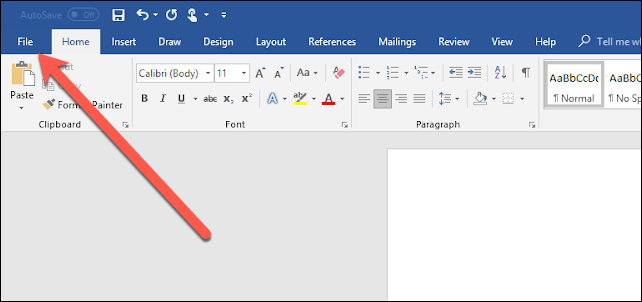
En la pantalla entre bastidores, seleccione «Guardar como» en la lista de la izquierda.
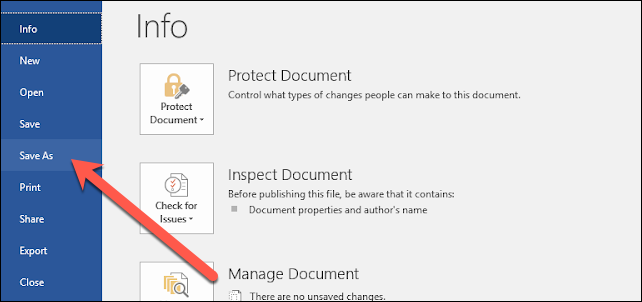
Luego, desde la pantalla Guardar como, seleccione la ubicación donde desea guardar el PDF (OneDrive, Esta PC, una carpeta en particular o en cualquier lugar).
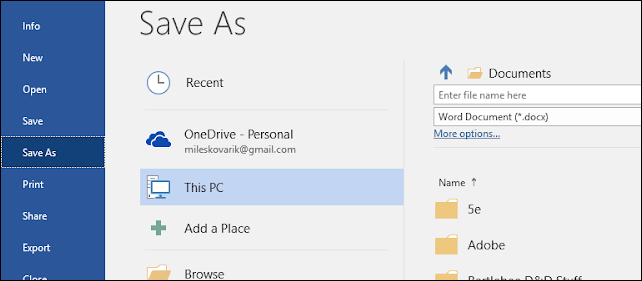
Haga clic en la flecha desplegable en el lado derecho del cuadro «Guardar como tipo» y seleccione «PDF (* .pdf)» en el menú desplegable.
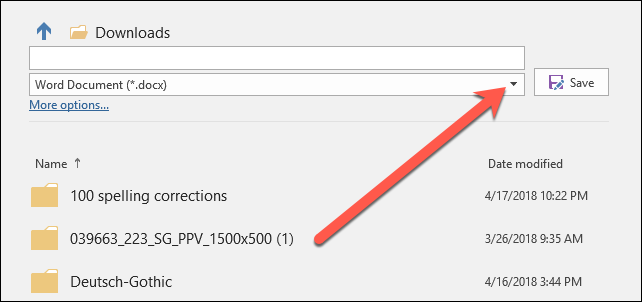
Si lo desea, puede cambiar el nombre del archivo en este momento. Cuando esté listo, haga clic en el botón «Guardar».
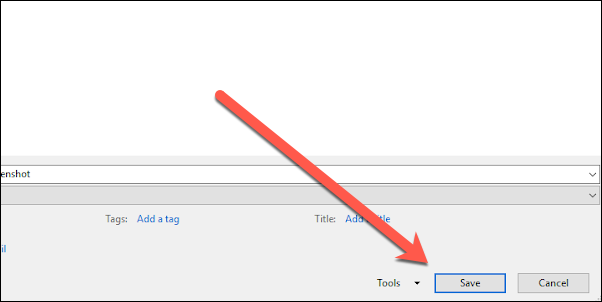
Después de guardar el PDF, volverá a su documento de Word y el nuevo PDF se abrirá automáticamente en su visor de PDF predeterminado.
Si no tiene Microsoft Word
Si no tiene Word, pero necesita convertir un documento que alguien le envió a PDF, tiene algunas opciones:
- Google Drive: Puede cargar un documento de Word en Google Drive, guardarlo como un documento de Google y luego convertirlo a PDF. Esto funciona bastante bien si tiene un documento de Word simple, principalmente texto, sin demasiado formato (y si ya tiene una cuenta de Google).
- Un sitio de conversión: Muchos sitios ofrecen convertir documentos de Word a PDF de forma gratuita. Recomendamos freepdfconvert.com. Es un sitio seguro, funciona rápido y hace un buen trabajo en documentos de Word, incluso con una pequeña cantidad de formato. Y es realmente gratis si solo necesita convertir un documento de Word ocasional a PDF. Una suscripción paga le brinda características adicionales como conversiones ilimitadas (varios documentos a la vez) y la capacidad de convertir más tipos de archivos.
- LibreOffice: LibreOffice es una aplicación de oficina gratuita y de código abierto que ofrece muchas de las mismas funciones que Microsoft Office. Incluso puede abrir documentos de Microsoft Word y convertirlos a PDF.